Como conectar Spotify a Discord en móvil o PC en 2025
Compartir canciones ha sido una de las mejores aplicaciones de Discord que hemos descubierto. No puedo saber cuánto tiempo escuché música que me gustaba en un servidor de Discord, algunos de ellos incluyen un sitio específico para compartir música. Hay formas sencillas de mostrar a tus amigos a qué estás conectado en Spotify.
No, no preguntándoles eso. No, debe ajustar su estado para mostrar lo que esté transmitiendo Spotify o incluso qué juegos estás jugando, para este tipo de propósito. Así es como funciona. Cómo conecte Spotify discordar?
Puede vincular varias identidades a su discordia, con características distintas para cada conexión. Por ejemplo, cuando conecta su perfil de Twitch, puede acceder a beneficios exclusivos en los sitios web de los proveedores de contenido a los que se conecta. Con Spotify, estas son algunas de las cosas que puede hacer con una cuenta vinculada para ver Spotify bajo su estado.
Contenido del artículo Parte 1. ¿Puedes conectarte? Spotify a la discordiaParte 2. Cómo conectarse Spotify a Discord en PCParte 3. Cómo conectarse Spotify a Discord en el móvilParte 4. Cómo descargar y jugar Spotify en Discord sin PremiumParte 5. Resumiendo
Parte 1. ¿Puedes conectarte? Spotify a la discordia
puedes escuchar Spotify ¿Juntos en Discord? Sí. Para conectar Spotify a Discord, necesitas vincular tu Spotify cuenta a Discord para hacer algo como esto. Seleccione la sección Enlaces de Discord. A partir de ahora, controlará todo, desde sus identidades, o cuánto de cada cuenta se revela a sus compañeros.
Puede adjuntar cualquier cosa desde Steam o Battlenet a través de Twitter, Facebook o Reddit. Lea este artículo y sepa más sobre cómo conectarse Spotify a la discordia. Sí, ahora se supone que a todos esos compañeros se les debe permitir ver la elección en la música. Y no te preocupes si no te gusta que reconozcan los podcasts y pistas de música que estás escuchando por alguna excusa, todo lo que debes hacer es desactivar la opción de control de Enlaces.
Actualmente, si ha tenido una pista funcionando en Spotify así como considerando que no estás haciendo nada y todo lo que tiene prioridad, incluyendo ciertas transmisiones, el nombre aparecerá como "Escuchando Spotify." si alguien hace clic de forma remota en su botón, se mostrará su perfil en una pantalla que contiene la música que está escuchando.
Se conectarán contigo y tocarán las pistas directamente en Spotify. Discord, la famosa aplicación de mensajería, es sin duda una aplicación de interacción social. Y aunque es fácil de usar Spotify sin ninguna de sus propias herramientas de red, también hay muchas opciones para dejar que alguien más participe en sus actividades de escucha.
Por ejemplo, si ya tienes ambos Discord or Spotify perfil, puede adjuntar las cuentas y luego informar a sus amigos y familiares de Discord cada vez que esté escuchando música o lo que esté tocando.
Parte 2. Cómo conectarse Spotify a Discord en PC
Conectando tu Spotify Una cuenta en Discord te permite compartir tu actividad musical con tus amigos e incluso escucharla juntos. Esta es una guía detallada sobre cómo conectarse. Spotify a Discord en PC:
Conéctese Spotify a Discord en el escritorio
- Cambie a través de la computadora y luego inicie el programa Discord o inicie sesión en la interfaz del navegador de Internet.
- En todo el programa Discord, seleccione "Ajustes del Usuario"un pequeño símbolo con forma de engranaje que se encuentra principalmente en la parte inferior de la imagen de la pantalla frente a su nombre de usuario.
- Seleccione también el "Conexiones" botón en la parte superior del panel izquierdo en "Ajustes del Usuario." El menú Conectividad incluye todas las identidades que usted proporciona y que se vinculan automáticamente a la cuenta de Discord.
- Toque en el Spotify botón en el "Conecte sus cuentas". Aparecerá una nueva pantalla en toda la ventana en la que podrá iniciar sesión en el Spotify cuenta y luego otorgue autorización a Discord para iniciar sesión.
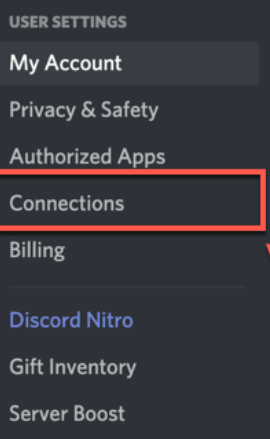
Gestionando Spotify Configuraciones en Discord
Después de conectar su Spotify cuenta en Discord, puedes administrar cómo tu Spotify Se muestra la actividad:
- Vaya a Configuración de usuario: haga clic en el icono de engranaje en la esquina inferior izquierda.
- Vaya a Conexiones: haga clic en "Conexiones" en la barra lateral izquierda.
- Gestiona Spotify Conexión: Aquí verás el Spotify conexión. Puede alternar las opciones para:
- Visualización Spotify como su estado
- Muestra lo que estás escuchando.
- Desconectar Spotify si ya no quieres compartir tu actividad musical.
Escuchar junto con amigos
Si tus amigos también han conectado sus Spotify cuentas en Discord, pueden escuchar música juntos:
- Únase a un canal de voz: únase a un canal de voz en un servidor.
- Empiece a escuchar: cuando un amigo está escuchando Spotify, verás una opción para "escuchar a lo largo" en el canal de voz o haciendo clic en su perfiles.
- Disfruten de la música juntos: haga clic en "escuchar a lo largo" para comenzar a sincronizar tu reproducción de música con la de ellos.
En última instancia, en casi cualquier plataforma para la que parezca tener privilegios, puede hacer clic en el signo positivo grande (+) frente al cuadro de diálogo y luego elegir "invitar a escuchar Spotify" para enviar una conexión que permita a todos acceder al oyente.
Parte 3. Cómo conectarse Spotify a Discord en el móvil
Como conectar Spotify a Discord en el móvil? Aquí se explica cómo conectarse Spotify a Discord en tu dispositivo móvil para compartir tu actividad musical con amigos e incluso escuchar juntos:
Conéctese Spotify a Discord en el móvil
- Tome su iPhone o un teléfono inteligente Android y luego inicie el Programa Discord. Deslice el dedo hacia la derecha para sacar el navegador de servidor / enlace, pero presione la imagen del perfil en la esquina inferior derecha de la página.
- En la siguiente pantalla, presione "Conexiones" llave.
- En toda la sección Conexiones, presione "Agregar" en la esquina superior derecha de la página. Aparecerá un menú separado sobre el perfil al que desea vincular.
- Haz clic en el botón Spotify". Aparecerá una nueva pantalla en la que puede iniciar sesión en la cuenta y luego otorgar autorización a Discord para iniciar sesión.
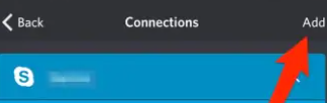
Al igual que en su computadora, también habilitará la Spotify mostrar el nombre de usuario en su página de inicio. Debe eliminarlo de la sección Conexiones.
Simplemente no puede permitir que nadie participe en un teléfono celular, sin embargo, las personas en una computadora pueden marcar su estado y luego seleccionar conectarse por su cuenta.
Parte 4. Cómo descargar y jugar Spotify en Discord sin Premium
Spotify y Discord establecieron recientemente un acuerdo que permite a los usuarios cargar y conectar sus Spotify canciones al grupo de juego. Una vez Spotify y Discord están vinculados, estarás listo para compartir la música que estás escuchando con esos amigos, y tus conocidos también estarán listos para disfrutar de las canciones que estás escuchando. Si desea tener acceso completo a esta función, Spotify La prima es necesaria.
Con el TunesFun Spotify Music Converter, estaba autorizado a conectar pistas con otros mediante la copia de cada URL de música y compilación, pero también sobre la restricción si ciertos pares ya tienen un Spotify perfil para controlar las canciones que te gustan.
Así que si quieres compartir Spotify contenido a aquellos que no tienen Spotify cuenta y por lo tanto no descargar el Spotify aplicación, podrías usar TunesFun Convertidor de música para Spotify para importar Spotify contenido a MP3 / AAC / WAV / FLAC sin suscripción, después de lo cual instale o comparta su contenido que guardó con todos los demás y conviértalo Spotify música al álbum.
TunesFun proporciona de forma nativa hasta 5X de capacidad para transmisión y conversión Spotify pistas Con un ritmo 5X, también puede obtener cientos de canciones en un minuto y reducir las largas esperas durante todo el ciclo. Lo más interesante es que, tras la conversión, recibirá 100 % sin pérdidas Spotify canciones, que es similar a las grabaciones de sonido reales.
Spotify La cuenta paga en realidad le permite reproducir la música en hasta tres plataformas diferentes. Debido a varias medidas de seguridad DRM, solo podía ejecutar esa en el Spotify programa. viene solo a la TunesFun Spotify Music Converter, los usuarios ahora pueden muévete cada Spotify rastrear, grabar y compilar a MP3 / Contenido AAC / WAV / FLAC y experimentarlo fuera de línea.
Aquí se explica cómo conectarse Spotify a Discord y descargar las canciones usando el TunesFun Spotify Music Converter. Siga todos los pasos y pautas a continuación.
1. Descargue e instale el TunesFun Spotify Music Converter en la web oficial.
2. Ejecuta el TunesFun en su dispositivo.
3. Entonces copia y pega el archivo desea descargar en el cuadro de conversión.

4. Elige cuál formato de archivo te gusta. Puedes elegir cualquiera MP3 /AAC/WAV/FLAC.

5. Luego haga clic en el convertir e inicie el proceso de conversión.

6. Vea el archivo y confirme el proceso, luego guarde el archivo y listo.
Parte 5. Resumiendo
Después de completar este artículo, tiene la garantía de comprender qué es Discord y cómo conectarse. Spotify a Discord y cómo puedes transmitir tu favorito Spotify canciones cuando experimente las características y la funcionalidad de Discord.
También ha descubierto cómo una herramienta tan impresionante, el TunesFun Spotify Music Converter, podría permitirle convertir esos favoritos Spotify contenido a casi cualquier plataforma que hace que sea más fácil compartirlo entre los amigos de Discord.
¿Está buscando solo una solución sobre cómo conectarse Spotify a la discordia? ¿Por qué no prueba todos los métodos y técnicas discutidos a lo largo de este artículo ahora?
Comente